아이폰 메모 되돌리기 방법은 크게 두 가지로 볼 수 있는데 한 가지는 방금 삭제한 내용을 되돌리는 방법이고, 다른 한 가지는 메모 자체를 삭제한 후에 다시 살리는 방법입니다.
이번 시간에는 이 2가지를 해결할 수 있는 손쉬운 방법을 소개해 보겠습니다.
메모 내용 실수로 지웠을 때
메모를 작성하거나 메일을 보낼 때 등 내용을 입력하다가 실수로 지우는 일이 가끔씩 발생합니다. 한두 단어면 몰라도 긴 글을 삭제했을 경우에는 참 막막해집니다. 이때 손쉽게 되돌리는 방법은 다음과 같습니다. 윈도우 PC의 Ctrl + Z와 같은 기능입니다.
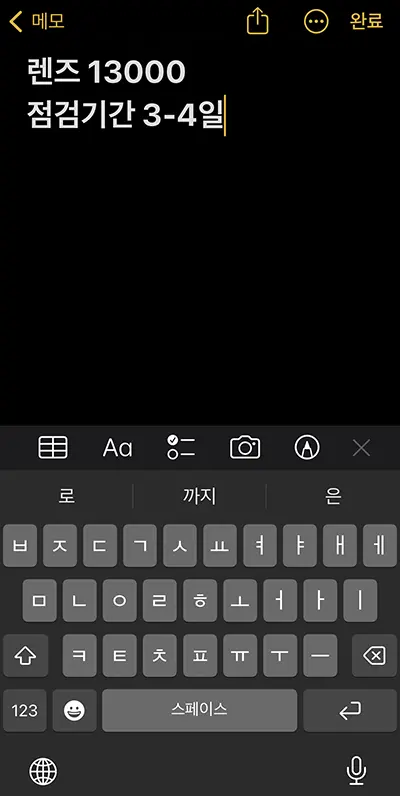
먼저 메모 화면입니다. 아이폰에서 자주 사용되는 기능이기도 하죠.
위와 같이 간단한 메모를 작성했습니다.
세 손가락 터치
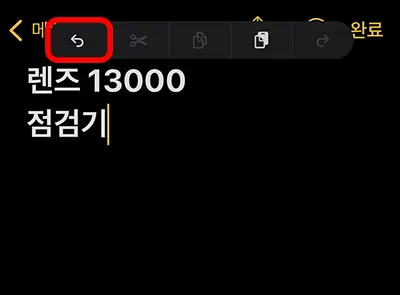
그러다가 5글자를 삭제하게 되었습니다.
이때 되돌리는 방법은 세 손가락으로 터치를 해 주면 됩니다.
그럼 위와 같이 되돌리기 창이 나타나면서 해당 아이콘을 클릭해 주면 됩니다.
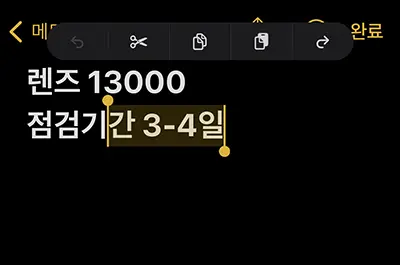
아니면 세 손가락으로 더블 클릭하면 됩니다. 연속 두 번 터치를 하면 이렇게 메모 내용이 돌아옵니다.
그런데 세 손가락 연속 터치가 잘 안 먹힐 수도 있으니 한 번 터치를 하고 되돌리거나 아니면 다음과 같이 흔들어서 취소를 이용하셔도 됩니다.
흔들어서 실행 취소
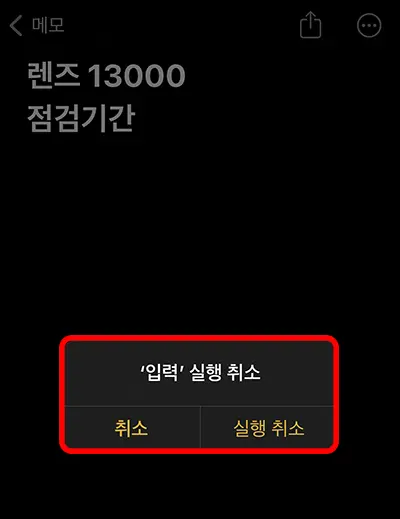
실수로 내용을 지운 다음에 방금 한 행동의 취소를 위해서는 아이폰을 흔들어 주면 이렇게 실행 취소 화면이 뜨게 됩니다.
실행 취소를 누르면 방금 지웠던 행동이 취소가 되고, 그냥 취소를 누르면 ‘입력’ 실행 취소의 취소로 흔들어서 실행 취소를 안 하겠다는 의미가 됩니다.
따라서 지운 내용을 되돌리기 위해서는 실행 취소를 누르면 됩니다.
흔들어서 실행 취소 설정 방법
먼저 아이폰의 설정으로 들어갑니다.
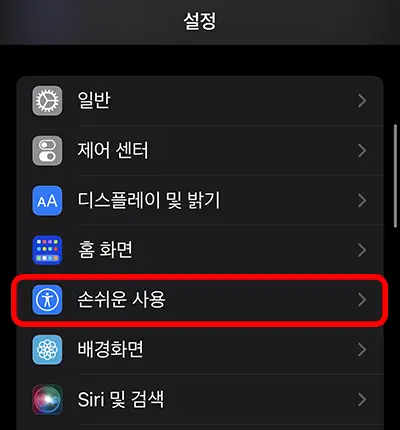
설정에서 손쉬운 사용으로 들어가 줍니다.
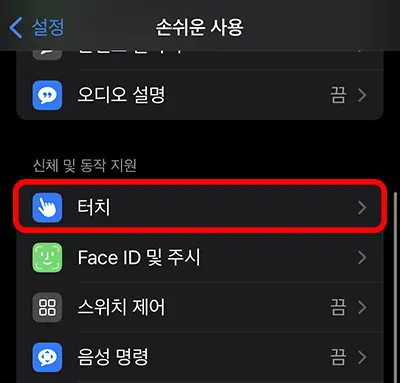
그리고 신체 및 동작 지원에 있는 터치를 눌러 줍니다.
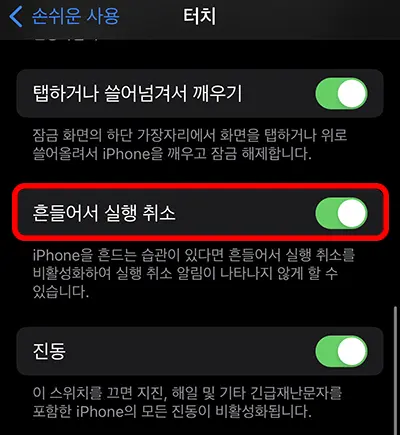
터치 메뉴 안에 흔들어서 실행 취소 메뉴가 있습니다.
이 부분을 ON으로 하면 위와 같은 설정을 사용할 수 있습니다.
다만, 아이폰을 사용하면서 이 기능이 매우 성가신 경우가 가끔 있습니다. 타이핑을 하거나 할 때 약간의 충격이 생기게 되면 취소 화면이 나타나게 되죠.
위의 설명과 같이 흔드는 습관이 있는 사람은 불편할 수 있다고 하면서 사용자의 과실로 몰아가지만 흔들면서 폰을 사용하는 사람은 없죠.
삭제한 메모 복구하기
우선 메모를 삭제했다고 가정해 보겠습니다.
삭제한 메모를 살리는 방법은 다음과 같습니다.
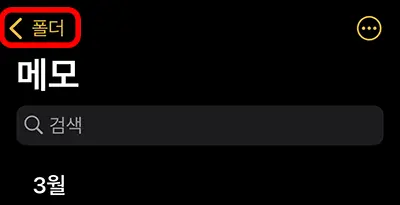
먼저 메모 화면에서 상단에 있는 <폴더를 터치해서 폴더로 이동합니다.
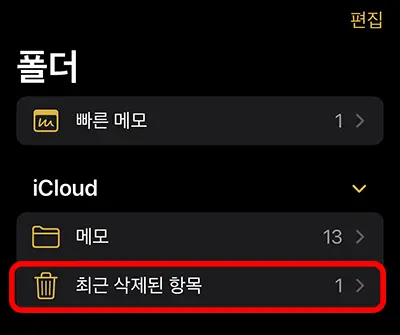
그럼 하단에 최근 삭제된 항목이 있습니다.
사진도 마찬가지로 삭제한 후에 삭제된 항목으로 이동하여 되돌릴 수 있는 것처럼 메모도 마찬가지로 가능합니다.
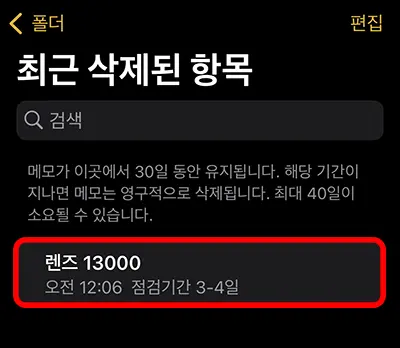
최근 삭제된 항목에 들어가면 삭제한 메모 내용이 들어 있습니다.
이곳에서 30일 동안 보관되다가 그 사이에 복구가 일어나지 않으면 영구 삭제가 됩니다.
이제 이 메모를 되돌리기 위해서는 삭제한 메모를 길게 터치합니다.
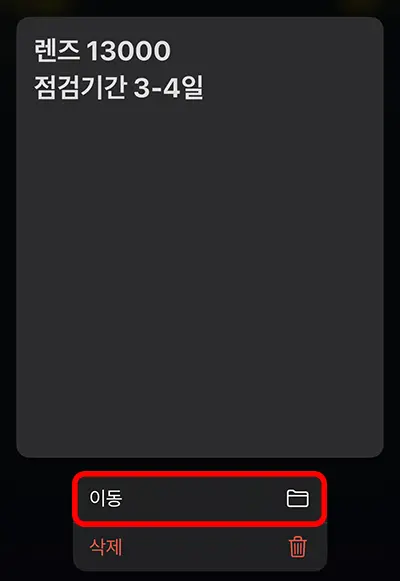
그럼 짧은 진동과 함께 밑에 이동 / 삭제 버튼이 뜨게 됩니다.
삭제한 메모를 살리기 위해서는 이동을 눌러 주면 됩니다. 영구 삭제를 하려면 삭제 버튼을 눌러 주면 됩니다.

이동할 폴더는 새로운 폴더를 만들어서 이동해도 되지만 그럴 이유가 전혀 없죠. 삭제한 걸 다시 살릴 것이기 때문에 원래 있던 메모 폴더로 지정해 주면 원상복구 됩니다.
이번 시간에는 아이폰 메모 되돌리기 2가지 방법에 대해서 알아보았습니다.
또 다른 아이폰 꿀팁들이 궁금하시다면 아래의 타이틀을 참조해 주셔도 좋습니다.
함께 보면 좋은 글들